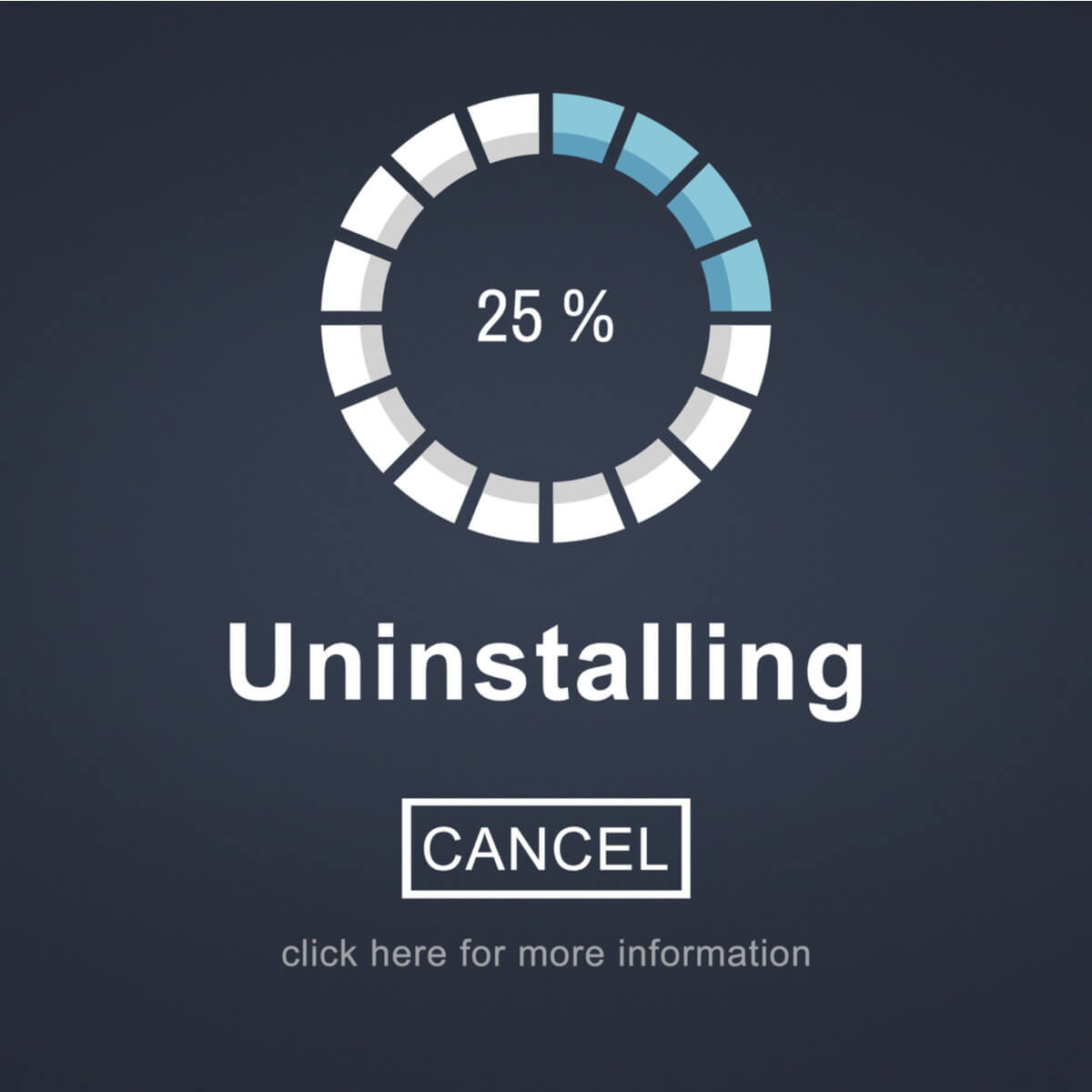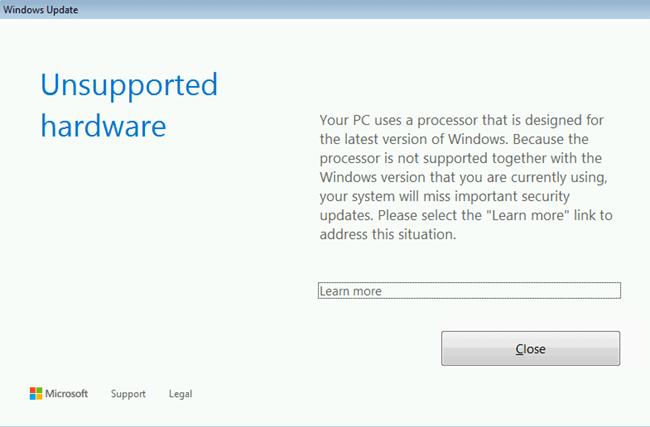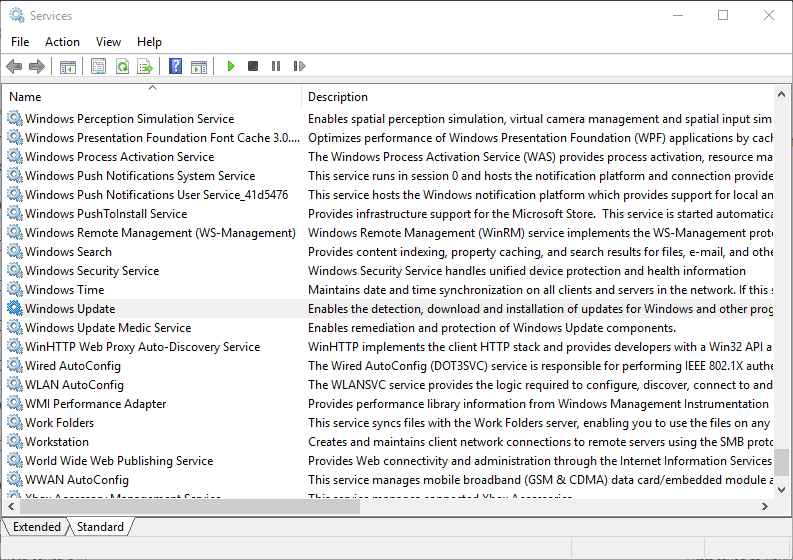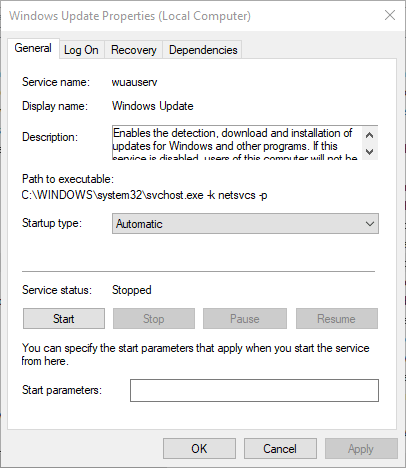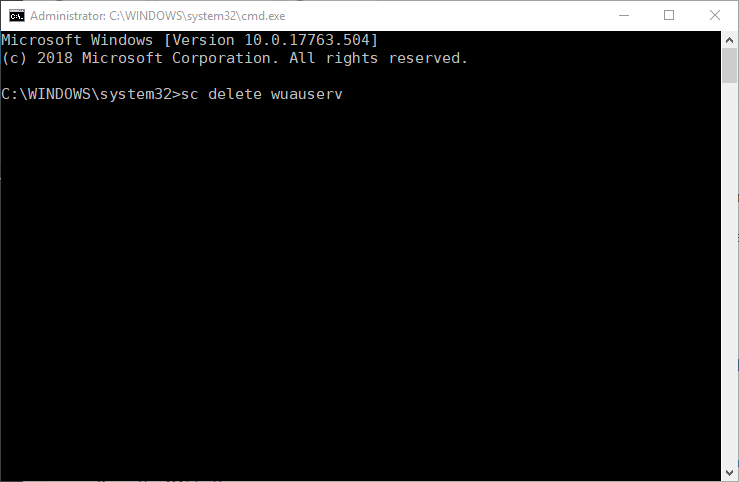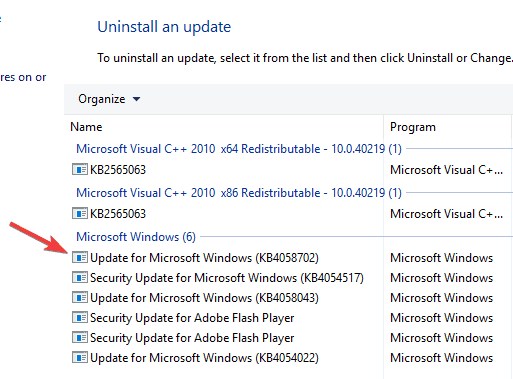Время на прочтение
2 мин
Количество просмотров 79K
Некоторые пользователи Windows 7 и 8 столкнулись с проблемой вида «в вашем компьютере используется процессор, который не поддерживается данной версией Windows». Связано это с тем, что компания Microsoft искусственно ограничила поддержку этими операционными системами новейших процессоров от AMD и Intel.
Под ограничение совместимости попали процессоры от Intel седьмого поколения (Kaby Lake) и процессоры от AMD, изготовленные по технологии Bristol Bridge. Кроме этого, проблема совместимости коснулась процессоров Qualcomm Snapdragon 820 MSM8996 и выше, о чем сообщается на официальном сайте поддержки Microsoft.
Единственным решением этой проблемы предлагается обновление Windows 7 или 8 (8.1) до Windows 10, о чем прямо указано на странице поддержки пользователей.
Несовместимость последних обновлений с новейшими процессорами — не баг: это искусственное ограничение, созданное Microsoft для того, чтобы побудить пользователей с мощными ПК обновиться до Windows 10.
Такой поворот не стал неожиданностью, пусть и неприятен. Еще в 2016 году Microsoft официально заявляла о том, что системы Windows 7 и Windows 8 (8.1) не будут поддерживать процессоры микроархитектур Intel Kaby Lake и AMD Zen. Ранее компания пыталась прекратить поддержку процессоров Intel Skylake на своих более старых ОС, но после массовой негативной реакции со стороны пользователей отказалась от этой затеи.
В Microsoft не скрывают, что подобное решение ограничивает свободу выбора пользователей, но в тоже время продвигает на рынке Windows 10, установка которой становится обязательной в случае использования новейших процессоров. Процессоры продолжат работать на операционных системах Windows 7 или 8, но с рядом ограничений в производительности.
Вслед за Microsoft поддержку процессоров на Win 7 и Win 8 останавливают и сами производители чипов, так как теперь это лишено для них смысла. При этом у них нет серьезных рычагов воздействия на политику Microsoft в данном вопросе, так как они зависимы и работают в одной экосистеме.
Данная политика производителей касается только компьютеров под управлением Windows и не затрагивает пользователей Linux или MacOS.
Unsupported hardware
Your PC uses a processor that is designed for the latest version of Windows. Because the processor is not supported together with the Windows version that you are currently using, your system will miss important security updates.
Не поддерживаемое оборудование
Ваш процессор не поддерживает данную версию Windows, вы не сможете получать обновления.
При попытке выполнить поиск обновления через Windows Update появляется ошибка:
Code 80240037 Windows Update encountered an unknown error.

Ограничения распространяется на следующие поколения процессоров:
- 7-ое — поколение процессоров Intel Core (микроархитектура Kaby Lake, выпуск начался в 2017 году, среди них: i3, i5 и i7: 7100, 7300, 7320, 7400, 7500, 7600, 7700, 7100T, 7101E, 7101TE, 7300T, 7350K, 7400T, 7500T, 7600K, 7600T, 7640X, 7700K, 7700T, 7740X, G3930, G3930T, G3950, G4560, G4560T, G4600, G4600T, G4620.)
- Седьмое поколение процессоров AMD (микроархитектура Bristol Ridge, выпуск начался в 3 квартале 2016 года, среди них: FX-9830P, FX-9800P, A12-9730P, A12-9700P, A10-9630P, A10-9600P,Pro A12-9800B, Pro A12-9830B, Pro A10-9730B, Pro A10-9700B, Pro A8-9630B, Pro A8-9600B, Pro A6-9500B.)
- Qualcomm 8996 (в основном используется для мобильных устройств)
В апреле 2017 года MSFT выпустило специальные патчи для предыдущих версий ОС
- KB4012218 – для Windows 7 SP1 и Windows Server 2008 R2
- KB4012219 – для Windows 8.1 и Windows Server 2012 R2
В описании патчей заявляется о появление функционала определения поколения процессора и поддерживаемого оборудования при поиске обновлений через Windows Update.
Enabled detection of processor generation and hardware support when PC tries to scan or download updates through Windows Update.
Соответственно, после установки данных обновлений, система начинает блокировать загрузку новых обновлений (в т.ч для MS Office) и драйверов на старых версиях ОС с ошибкой 80240037, тем самым вынуждая пользователей переходить на Windows 10 /Windows Server 2016. Таким образом, все старые системы с новым оборудованием перестают получать обновления безопасности и переходят в разряд уязвимых. Похоже на шантаж…
Конечно, временно поможет удаление этих обновлений (wusa.exe /quiet /uninstall /kb:4012218 /promptrestart или wusa.exe /quiet /uninstall /kb:4012219 /promptrestart ) и блокировка их установки, но с высокой долей вероятности они прилетят в следующем месяце в обновлении Monthly Rollup (в рамках новой концепции накопительной модели кумулятивных обновлений).
UPD:
При попытке установить обновления на windows 7 может появиться ошибка: Ваш компьютер оборудован процессором предназначенным для последней версии Windows. Если вы хотите продолжать получать обновления необходимо в командной строке удалить следующие обновления:
- wusa /uninstall /kb:4015550
- wusa /uninstall /kb:4019217
- wusa /uninstall /kb:4019264
На форумах пишут что за данную ошибку отвечает обновление 4012218. Но у меня его не стояло. А помогло удаление под номером 4019264.
Нашли еще обновления приводящие к описанным проблемам — сообщите в комментариях.
UPD:
В некоторых случаях windows перестаёт обновляться и при попытке установить обновления даже вручную выдаёт разные ошибки установки. При попытке деинсталировать указанные выше обновления, говорит что ошибок нет.
В этом случае
Лечится это батником, патчащим проверку CPU: https://github.com/zeffy/kb4012218-19
Поскольку патчатся файлы MS Update, данный патчер придётся запускать после каждого кумулятивного обновления (поскольку как минимум проверяются контрольные суммы, а иногда обновляются сами файлы).
UPD2: Wufuc – патч для восстановления Windows Update
Существует неофициальный обходной метод, позволяющий убрать сообщение «Оборудование не поддерживается» и восстановить возможность получения и установки обновлений безопасности на компьютерах с Windows 7 и 8.1 с процессорами Intel Kaby Lake, AMD Ryzen, и другими не поддерживаемыми CPU.
Пользователь GitHub под ником Zeffy выпустил небольшой патч Wufuc (windows update …. ну вы поняли), который позволяет избавиться от проблемы «несовместимого оборудования». Патч отключает сообщение Центра обновлений о несовместимости оборудовании и разрешает компьютеру получать обновления с Windows Update. Последнюю стабильную версию патча Wufuc можно скачать тут: https://github.com/zeffy/wufuc/releases/latest.

Есть версия Wufuc как для x86, так и для x64 систем.
Согласно информации от Zeffy функция обнаружения типа процессора и запрета получения обновлений находится в библиотеке wuaueng.dll. Первоначально патч Wufuc заменял данный файл, но т.к. данное решение неустойчиво против обновления файла очередным обновлением Windows Update, в последующих релизах Wufuc логика работы патча была изменена.
Теперь фактическая замена файла wuaueng.dll не производится. Установщик wufuc_setup_x64.msi регистрирует новое задание планировщика, которое запускает wufuc при загрузке компьютера. Затем wufuc внедряет себя в процесс service host или службу wuauserv и перехватывает вызов функций IsDeviceServiceable и IsCPUSupported, модифицируя возвращаемый ответ.

Таким образом патч wufuc отключает сообщение «Оборудование не поддерживается» в Windows Update, и позволяет продолжать устанавливать обновления на системах Windows 7 и 8.1.
И снова спасибо winitpro
Join @AdmNtsRu on Telegram
Смотрите также:

Уведомление сообщает: данный процессор не поддерживает текущую операционную систему, обновления для загрузки и установки больше недоступны. При попытке запустить процесс обновления центр выдает следующую ошибку:
Компания Microsoft ранее сообщала — новейшие процессоры должны использовать современную операционку. Возможно Windows 10 более оптимизирована под новые процессоры, например могут поддерживаться больше инструкций (на практике повышает быстродействие ПК).
Способ решения
Корпорация Microsoft в 2017 году выпустила два апдейта, активирующие функцию определения поколения процессора и блокирования установки обновлений при неподдерживаемом поколении. Названия патчей:
- KB4012218 (Windows 7 SP1, Windows Server 2008 R2)
- KB4012219 (Windows 8.1, Windows Server 2012 R2)
Как решение — данные обновы можно деинсталлировать:
- Зажмите Win + R > команда appwiz.cpl > кликаем ОК.
- Откроется окно установленного софта.
- Нажимаем Просмотр установленных обновлений (слева верхний угол).
- Удаляем заплатки KB4012218 / KB4012219.
РЕКЛАМА
Второй способ удалить обновы — использовать специальные команды для командной строки (возможно нужен запуск от администратора):
wusa.exe /quiet /uninstall /kb:4012218 /promptrestart
wusa.exe /quiet /uninstall /kb:4012219 /promptrestart
Дополнительно могут присутствовать некоторые другие патчи, блокирующие получение дальнейших обновлений:
- KB4015550
- KB4019217
- KB4019264
Соответственно желательно также деинсталлировать.
Приложение Wufuc
Существует программа для снятия запрета получения обновлений используя новые процессоры. Загрузить программу можно здесь:
https://github.com/zeffy/wufuc
Утилита Wufuc устанавливает собственное задание планировщика:
Папка установки утилиты:
C:\Program Files\wufuc\
Данное программное обеспечение безопасно снимает ограничение на загрузку апдейтов операционной системы при установленном неподдерживаемым процессором.
Удачи.
На чтение 4 мин. Просмотров 11.1k. Опубликовано
Некоторые пользователи были немного озадачены всплывающим неподдерживаемым оборудованием , которое появляется в Windows 7 и 8.1. Во всплывающем окне указано, что ваш компьютер использует процессор, который не поддерживается в этой версии Windows, и вы не будете получать обновления .
Это всплывающее окно появляется, когда пользователи нажимают кнопку Проверить обновления . Он также может появляться более случайно после загрузки пользователями ноутбуков или настольных компьютеров Intel (Kaby Lake) и AMD (Bristol Ridge) седьмого поколения.

Всплывающее окно Неподдерживаемое оборудование дает понять, что пользователи не получат обновлений патчей для Windows 7 и 8.1. Это связано с тем, что пользователи используют ПК Intel и AMD, которые не поддерживают Windows 8.1 и 7. Недавно Microsoft подтвердила, что Win 10 является единственной платформой, поддерживающей процессоры Intel седьмого поколения, AMD Bristol Ridge и Qualcomm 8996.
Пользователи по-прежнему могут устанавливать Win 7 и 8.1 на системы с этими процессорами, но Microsoft не предоставляет никакой поддержки обновлений для этих платформ, когда они установлены на ПК Intel седьмого поколения, AMD Bristol Ridge или Qualcomm 8996.
Содержание
- Вот как пользователи могут удалять всплывающее окно с неподдерживаемым оборудованием.
- 1. Отключите Центр обновления Windows
- 2. Выберите опцию Никогда не проверять наличие обновлений в Win 7
- 3. Добавьте Wufuc в Windows
Вот как пользователи могут удалять всплывающее окно с неподдерживаемым оборудованием.
- Отключить Центр обновления Windows
- Выберите опцию Никогда не проверять наличие обновлений в Win 7
- Добавить Wufuc в Windows
1. Отключите Центр обновления Windows
Пользователи могут отключить всплывающее окно Неподдерживаемое оборудование , чтобы оно не появлялось после запуска Windows. Для этого пользователям нужно будет отключить Windows Update.
Нет особого смысла держать эту службу включенной, когда она не предоставляет никаких обновлений. Так пользователи могут отключить Центр обновления Windows в Win 8.1 и 7.
- Откройте «Выполнить» с помощью сочетания клавиш Windows + R.
-
Введите «services.msc» в текстовом поле «Открыть». Затем нажмите кнопку ОК , чтобы открыть окно, показанное ниже.
-
Дважды щелкните Центр обновления Windows, чтобы открыть окно службы.
- Нажмите Стоп , чтобы остановить службу.
- Нажмите кнопку Применить и выберите параметр ОК , чтобы выйти из окна.
- Откройте аксессуар Run еще раз.
- Введите «cmd» в текстовом поле «Выполнить». Затем нажмите горячую клавишу Ctrl + Shift + Enter, чтобы открыть командную строку с повышенными правами.
-
Введите sc delete wuauserv в командной строке и нажмите Return, чтобы удалить службу Центра обновления Windows.
2. Выберите опцию Никогда не проверять наличие обновлений в Win 7
- Однако обратите внимание, что пользователи Win 7 могут отключить автоматические обновления, выбрав параметр Никогда не проверять наличие обновлений . Чтобы выбрать эту опцию, введите «Центр обновления Windows» в поле поиска меню «Пуск».
- Нажмите Центр обновления Windows, чтобы открыть этот апплет Панели управления.
- Нажмите Изменить настройки в левой части панели управления, чтобы открыть дополнительные параметры.
- Затем выберите параметр Никогда не проверять наличие обновлений в раскрывающемся меню Важные обновления.
- Нажмите кнопку ОК .
3. Добавьте Wufuc в Windows
Тем не менее, пользователи могут по-прежнему получать обновления для Windows 8.1 и 7 на компьютерах Intel и AMD Bristol Ridge седьмого поколения с Wufuc. Wufuc – это программа, которая позволяет устанавливать обновления для Windows 7 и 8.1 на неподдерживаемых системах Intel и AMD Bristol Ridge седьмого поколения.
Эта программа ищет переключатели, которые запускают всплывающее окно Неподдерживаемое оборудование , чтобы пользователи Win 8.1 и 7 могли получать обновления. Таким образом, Wufuc может быть более предпочтительным решением, чем удаление Центра обновления Windows для некоторых пользователей.
- Чтобы добавить Wufuc в Windows, нажмите Активы на странице Wufuc Github.
- Затем выберите wufuc v1.0.1.201-x64.msi , чтобы загрузить установщик для 64-разрядных платформ Windows. Нажмите wufuc v1.0.1.201-x86.msi , чтобы получить мастер установки Wufuc для 32-разрядных платформ.
- Затем откройте проводник (или Windows), нажав клавишу Windows + горячая клавиша E.
- Откройте папку с установщиком Wufuc.
- Нажмите на мастер настройки Wufuc, чтобы открыть его окно.
- Нажмите кнопку Далее .
- Выберите вариант Я принимаю условия .
- Нажмите Обзор , чтобы выбрать папку для установки.
- Нажмите кнопки Далее и Готово .
- Перезагрузите рабочий стол или ноутбук после установки.
После этого окно Неподдерживаемое оборудование не появится. Обратите внимание, что Microsoft прекратит поддержку Windows 7 с января 2020 года.Таким образом, пользователи Windows 7 могут также перейти на 10 в начале следующего года (или удалить службу обновлений, как описано выше).
by Matthew Adams
Matthew is a freelancer who has produced a variety of articles on various topics related to technology. His main focus is the Windows OS and all the things… read more
Updated on
Some users have been a little baffled by an Unsupported hardware popup that appears in Windows 7 and 8.1. The popup window states, Your PC uses a processor that isn’t supported on this version of Windows and you won’t receive updates.
That popup window appears when users click the Check for updates button. It can also pop up more randomly after users boot up seventh gen Intel (Kaby Lake) and AMD (Bristol Ridge) laptops or desktops.
The Unsupported hardware popup window makes it clear that users won’t receive any Windows 7 and 8.1 patch updates. This is because users are utilizing Intel and AMD PCs that Windows 8.1 and 7 do not support. Microsoft confirmed a while back that Win 10 is the only platform that supports seventh generation Intel, AMD Bristol Ridge, and Qualcomm 8996 processors.
Users can still install Win 7 and 8.1 on systems with those processors, but Microsoft does not provide any update support for those platforms when they’re installed on seventh gen Intel, AMD Bristol Ridge, or Qualcomm 8996 PCs.
How we test, review and rate?
We have worked for the past 6 months on building a new review system on how we produce content. Using it, we have subsequently redone most of our articles to provide actual hands-on expertise on the guides we made.
For more details you can read how we test, review, and rate at WindowsReport.
- Disable Windows Update
- Select the Never Check for Updates Option in Win 7
- Add Wufuc to Windows
- Remove and skip the problematic updates
1. Disable Windows Update
Users can disable the Unsupported hardware popup window to ensure that it doesn’t keep popping up after the Windows startup. To that, users will need to turn off Windows Update.
There isn’t really much point keeping that service on when it isn’t providing any updates. This is how users can turn off Windows Update in Win 8.1 and 7.
- Open Run with the Windows key + R keyboard shortcut.
- Enter ‘services.msc’ in the Open text box. Then press the OK button to open the window shown directly below.
- Double-click Windows Update to open the service’s window.
- Click Stop to stop the service.
- Press the Apply button, and select the OK option to exit the window.
- Open the Run accessory again.
- Enter ‘cmd’ in Run’s text box. Then press the Ctrl + Shift + Enter hotkey to open an elevated Command Prompt.
- Enter sc delete wuauserv in the Command Prompt and press Return to delete the Windows Update service.
2. Select the Never Check for Updates Option in Win 7
- Note, however, that Win 7 users can turn off automatic updates by selecting a Never check for updates setting. To select that option, enter ‘Windows Update’ in the Start menu’s search box.
- Click Windows Update to open that Control Panel applet.
- Click Change settings on the left of the Control Panel to open further options.
- Then select the Never check for updates option on the Important updates drop-down menu.
- Press the OK button.
3. Add Wufuc to Windows
However, users can still get updates for Windows 8.1 and 7 on seventh gen Intel and AMD Bristol Ridge PCs with Wufuc. Wufuc is a program that enables updates for Windows 7 and 8.1 on unsupported seventh gen Intel and AMD Bristol Ridge systems.
That program scans for kill switches that trigger the Unsupported hardware popup window so that Win 8.1 and 7 users can get updates. Thus, Wufuc might be a more preferable resolution than deleting Windows Update for some users.
- To add Wufuc to Windows, click Assets on the Wufuc Github page.
- Then select wufuc v1.0.1.201-x64.msi to download the installer for 64-bit Windows platforms. Click wufuc v1.0.1.201-x86.msi to get the Wufuc setup wizard for 32-bit platforms.
- Then open File (or Windows) Explorer by pressing the Windows key + E hotkey.
- Open the folder that includes the Wufuc installer.
- Click the Wufuc setup wizard to open its window.
- Press the Next button.
- Select the I accept the terms option.
- Click Browse to choose an installation folder.
- Press the Next and Finish buttons.
- Restart the desktop or laptop after installing.
4. Remove and skip the problematic updates
If the previous methods didn’t help with Unsupported hardware message, perhaps you can fix the issue by removing and blocking the problematic updates. Users reported that removing one of the following updates fixed the problem for them:
- KB4048957
- KB4054518
- KB4095874
- KB4015549
- KB4012218
To remove an update, do the following:
- Open Control Panel.
- Go to Programs and Features > View installed updates.
- Locate the update you want to remove and click Uninstall.
Bear in mind that these updates might get installed again, so it’s advised to change your Windows Update settings. To do that, follow these steps:
- In Control Panel go to System and Security > Windows Update.
- Click on Change settings in the left pane.
- Set Important updates to Check for updates but let me choose whether to download and install. In addition, check Give me recommended updates the same way I receive important updates option and click OK to save changes.
After doing that, you’ll have to choose which update you want to install, so be sure not to install the one that caused the issue in the first place.
Thereafter, the Unsupported hardware window will not pop up. Note, however, that Microsoft will stop supporting Windows 7 from January 2020. So, Windows 7 users might as well upgrade to 10 at the beginning of next year (or delete the update service as outlined above).
RELATED ARTICLES TO CHECK OUT:
- Microsoft now blocks Windows 7, 8.1 updates on Ryzen and Kaby Lake systems
- Windows 7 end support scheduled for January 2020
- Microsoft drops Windows 7 support on Pentium III CPUs